Palvelutunnisteen löytäminen Windows 10 -kannettavasta tietokoneesta

Jos etsit Windows 10 -kannettavia, käyt läpi monia ja monia eri valmistajia. Samoilla valmistajilla riittää
Joskus voi olla tarpeen laatia luottomuistio QuickBooks 2015:n avulla. Luottomuistiot voivat olla kätevä tapa korjata tietojen syöttövirheet, joita et löytänyt tai korjaa aiemmin. Luottomuistiot ovat myös käteviä tapoja käsitellä asioita, kuten asiakkaiden palautukset ja hyvitykset. Jos olet laatinut laskun aiemmin, huomaat, että QuickBooks-hyvityslaskun laatiminen on paljon helpompaa kuin vanhanaikaisten menetelmien käyttäminen.
Seuraavat vaiheet kuvaavat monimutkaisimman ja vaativimman luottolaskun luomista: tuotteen hyvityslaskun. Palvelun tai ammatillisen luottomuistion luominen toimii kuitenkin periaatteessa samalla tavalla. Täytät vain vähemmän kenttiä.
Valitse Asiakkaat → Luo luottomuistiot/hyvitykset tai napsauta Kotisivun Asiakas-osiossa olevaa Hyvitykset ja hyvitykset -kuvaketta avataksesi Luo luottomuistiot/hyvitykset -ikkunan.
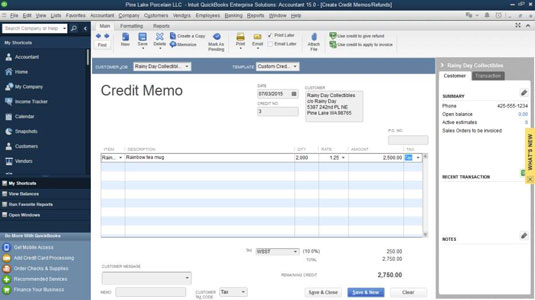
Tunnista asiakas ja tarvittaessa työpaikka Asiakas: Työt -pudotusvalikosta.
Voit valita asiakkaan tai työn luettelosta napsauttamalla sitä.
(Valinnainen) Määritä hyvityslaskulle luokka.
Jos käytät luokkia tapahtumien luokitteluun, aktivoi avattava Luokka-luettelo ja valitse hyvityslaskulle sopiva luokka.
Päivää luottomuistio.
Siirrä kohdistin Päivämäärä-tekstiruutuun painamalla sarkainta. Syötä sitten oikea päivämäärä muodossa KK/PP/VVVV.
(Valinnainen) Anna luottomuistion numero.
QuickBooks ehdottaa luottomuistion numeroa lisäämällä 1 viimeksi käyttämääsi luottomuistion numeroon. Voit hyväksyä numeron tai välilehden Luottonumero-tekstikenttään muuttaaksesi numeron haluamaksesi.
Korjaa asiakkaan osoite tarvittaessa.
QuickBooks nappaa laskutusosoitteen asiakasluettelosta. Voit muuttaa hyvityslaskun osoitetta vaihtamalla osan tavallisesta laskutusosoitteesta. Yleensä sinun tulee käyttää samaa osoitetta hyvityslaskussa, jota käytät alkuperäisessä laskussa tai laskuissa.
(Valinnainen … tavallaan) Anna ostotilauksen (PO) numero.
Jos hyvityslasku säätää asiakkaan ostotilauksen jäljellä olevaa kokonaissaldoa, sinun pitäisi luultavasti kirjoittaa ostotilauksen numero tilausnumero -tekstiruutuun.
Tässä on tämän ehdotuksen logiikkaa lukijoille, jotka välittävät: Jos laskutit asiakkaaltasi 1 000 dollaria ostotilausnumerolla 1984, joka sallii 1 000 dollarin oston, käytit koko ostotilauksen – ainakin asiakkaan laskutusvirkailijan mukaan, joka käsittelee laskusi.
Jos kuitenkin varmistat, että 1 000 dollarin hyvityslaskun tunnistetaan liittyvän ostotilausnumeroon 1984, vapautat kuitenkin olennaisesti 1 000 dollarin ostosaldon, mikä saattaa tarkoittaa, että voit käyttää ostotilausta tai laskuttaa sitä uudelleen.
Jos asiakas palauttaa tuotteita, kuvaile jokaista tuotetta.
Siirrä kohdistin Tuote/Kuvaus/Vero/Määrä/Hinnoi/Summa-tekstiruudun ensimmäiselle riville. Aktivoi ruudun ensimmäisellä tyhjällä rivillä avattava Nimike-luettelo ja valitse sitten kohde. Kun olet valinnut sen, QuickBooks täyttää Kuvaus- ja Hinta-tekstikentät millä tahansa myyntikuvauksella ja -hinnalla, jotka olet syöttänyt tuoteluetteloon.
Kirjoita Asiakkaan palauttamien tuotteiden määrä Määrä-tekstikenttään. Syötä jokainen asiakkaan palauttama tuote täyttämällä luetteloruudun tyhjät rivit.
Varastotuotteiden tapauksessa QuickBooks olettaa, että luottomuistiossa näkyvät tuotteet palautetaan varastoon. Haluat muuttaa varastosi fyysisiä lukumääriä, jos myymättömiä tuotteita palautetaan.
Kuten laskujenkin kohdalla, voit lisätä luottomuistioon niin monta tuotetta kuin haluat.
Kuvaile erityiset kohteet, jotka luottomuistion tulee sisältää.
Jos haluat tehdä hyvityslaskun muista alkuperäisessä laskussa näkyvistä tuotteista (rahti, alennukset, muut maksut ja niin edelleen), lisää kunkin tuotteen kuvaukset Tuoteluetteloon.
Jos haluat lisätä kuvauksia näistä kohteista, aktivoi seuraavan tyhjän rivin avattava Nimike-luettelo ja valitse sitten erikoistuote. Kun QuickBooks on täyttänyt Kuvaus- ja Arvostelu-tekstiruudut, muokkaa näitä tietoja. Syötä jokainen luottomuistioon eritellyt erikoiserät – välisumma, alennus, rahti ja niin edelleen.
Jos haluat sisällyttää alennustuotteen, sinun on liitettävä Välisumma-tuote hyvityslaskuun varaston tai muiden alennettujen tuotteiden jälkeen. Kiinnitä sitten alennustuote välittömästi Välisumma-kohdan perään. Tällä tavalla QuickBooks laskee alennuksen prosenttiosuutena välisummasta.
(Valinnainen) Lisää asiakasviesti.
Aktivoi Asiakasviesti-luettelo ja valitse fiksu asiakasviesti.
Ilmoita myyntivero.
Siirrä kohdistin Vero-luetteloruutuun, aktivoi luetteloruutu ja valitse sitten oikea liikevaihtovero.
Lisää muistio.
Voit käyttää Muistio-tekstiruutua lisätäksesi muistion kuvauksen hyvitysmuistioon. Voit esimerkiksi käyttää tätä kuvausta selittääksesi syyt hyvityslaskun laatimiseen ja viitataksesi alkuperäiseen laskuun tai laskuihin. Huomaa, että Muistio-kenttä tulostetaan asiakaslausunnossa.
Jos haluat viivyttää tämän hyvityslaskun tulostamista, valitse Tulosta myöhemmin -valintaruutu.
Tallenna luottomuistio.
Tallentaaksesi valmiin hyvityslaskun, napsauta joko Tallenna ja uusi tai Tallenna ja sulje -painiketta. QuickBooks näyttää sitten valintaikkunan, jossa kysytään, mitä haluat tehdä luottomuistiolle: Säilytä hyvitys, anna hyvitys tai käytä hyvitystä laskussa. Tee valintasi napsauttamalla painiketta, joka vastaa mitä haluat tehdä.
Jos valitset Käytä laskuun, QuickBooks pyytää lisätietoja. QuickBooks tallentaa sitten näytöllä olevan luottomuistion, ja jos napsautit Tallenna ja uusi, se näyttää tyhjän Luo luottomuistiot/hyvitykset -ikkunan, jotta voit luoda uuden luottomuistion. Kun olet luonut hyvityslaskut, voit napsauttaa hyvityslaskun lomakkeen Sulje-painiketta.
Jos etsit Windows 10 -kannettavia, käyt läpi monia ja monia eri valmistajia. Samoilla valmistajilla riittää
Jos olet huomannut käyttäväsi Microsoft Teamsia, mutta et saa sitä tunnistamaan verkkokameraasi, sinun on luettava tämä artikkeli. Tässä oppaassa me
Yksi verkkokokousten rajoituksista on kaistanleveys. Jokainen online-kokoustyökalu ei pysty käsittelemään useita ääni- ja/tai videovirtoja kerralla. Sovellusten täytyy
Zoomista on tullut suosittu valinta kuluneen vuoden aikana, ja niin monet uudet ihmiset työskentelevät ensimmäistä kertaa kotoa käsin. Se on erityisen hienoa, jos sinun on käytettävä
Tuottavuutta lisäävät chat-sovellukset tarvitsevat tavan estää tärkeitä viestejä katoamasta suurempiin ja pidempiin keskusteluihin. Kanavat ovat yksi
Microsoft Teams on tarkoitettu käytettäväksi organisaatiossa. Yleensä käyttäjät määritetään aktiivisen hakemiston kautta ja tavallisesti samasta verkosta tai
Kuinka tarkistaa Trusted Platform Module TPM -siru Windows 10:ssä
Microsoft Teams on yksi monista sovelluksista, joiden käyttäjien määrä on kasvanut tasaisesti sen jälkeen, kun monien ihmisten työ on siirtynyt verkkoon. Sovellus on melko vankka työkalu
Microsoft Office on jo kauan sitten siirtynyt tilauspohjaiseen malliin, mutta Officen vanhemmat versiot eli Office 2017 (tai vanhempi) toimivat edelleen ja ne
Zoom-videoneuvottelusovelluksen asentaminen Linuxiin








